-
PyCharm+PyQT5之一环境搭建
@TOCPyCharm+PyQT之一环境搭建
今天搭建了PyCharm+PyQT之一环境,看到好多论坛和书籍在搭建Python环境时仍然不使用虚拟环境管理,这对今后环境的移植和保存是非常麻烦的,大家可以按以下思路管理环境。
1.先安装python3.8.2(我用的win7Sp1),没用最高python版本,安装Pycharm 2021.3(也不是最高版本),如果你安装Anaconda,就可以不安装Python,安装python不用加路径和环境变量。
2.新建pyCharm项目,如果不是anaconda环境,就新建立一个venv环境,(前面已经讲过怎么使用existed env)。 建立环境后,pycharm 会把安装的python3.8移植到自己管理的venv环境。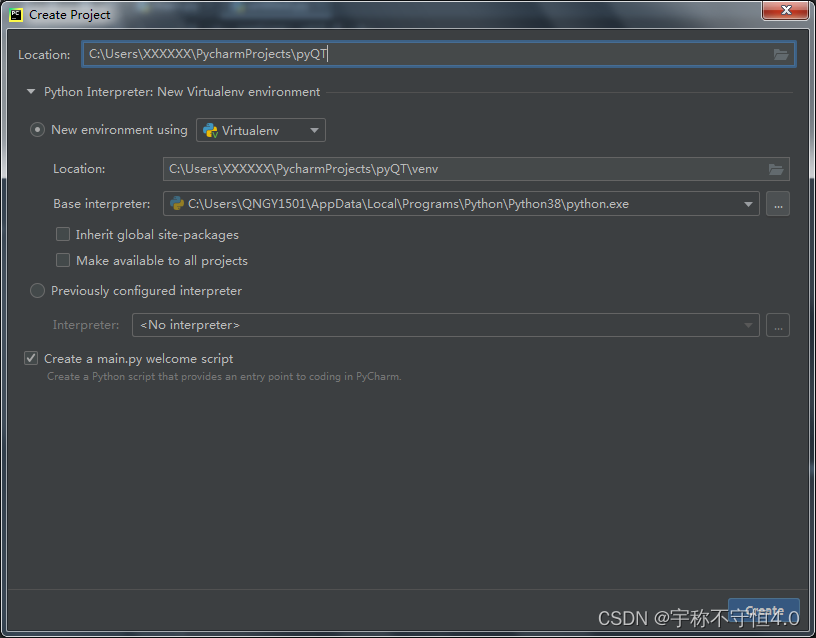
3.建立新环境后,仍然是选择在pyCharm Terminal进行module 安装,这样相应的module会安装在环境中。执行
pip install pyqt pyqt-tools,版本可以不写,或者自己指定。
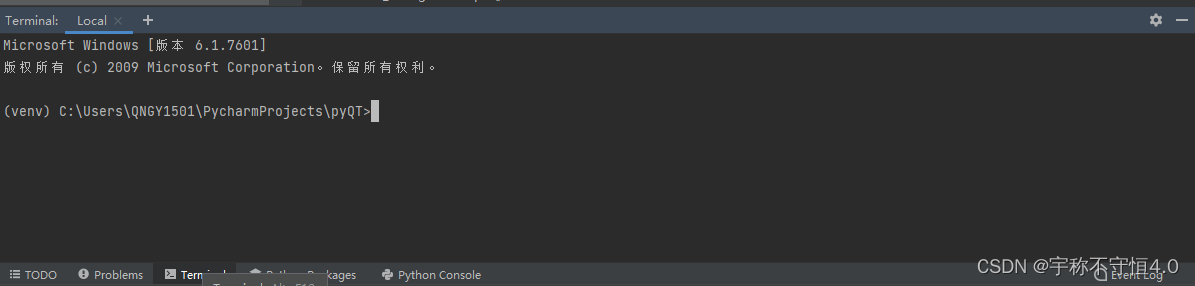
4.安装完成后可以在环境中看到解释器和modules
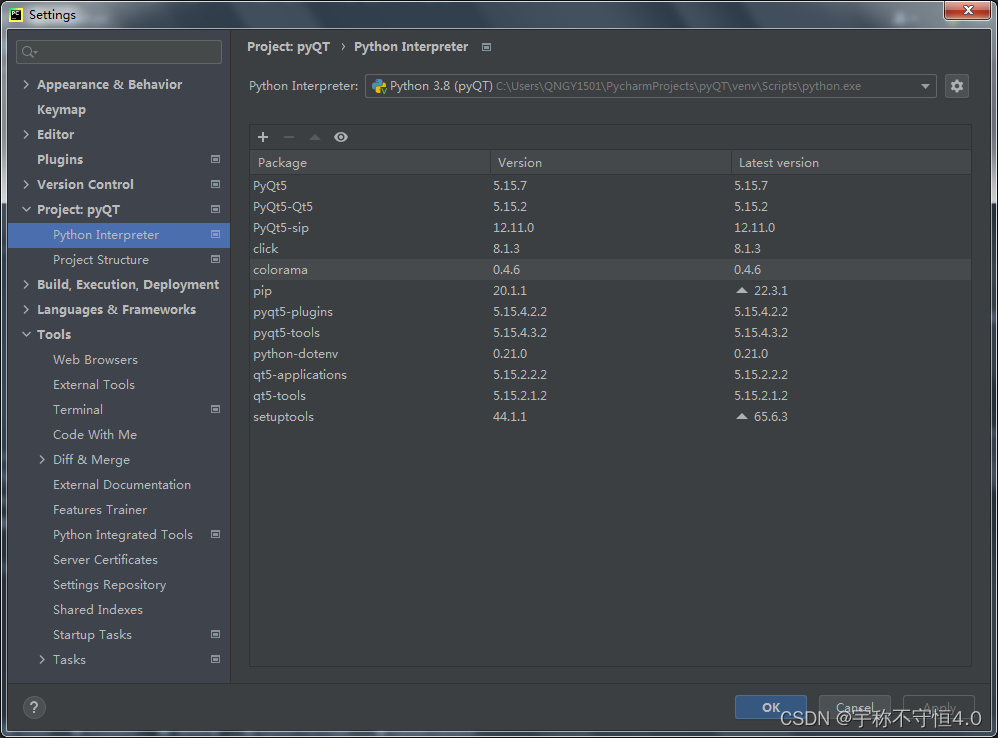
同时测试安装模块是否成功,程序(main)执行以下代码import sys from PyQt5 import QtWidgets, QtCore app = QtWidgets.QApplication(sys.argv) widget = QtWidgets.QWidget() widget.resize(400, 100) widget.setWindowTitle("This is a demo for PyQt Widget.") widget.show() exit(app.exec_())- 1
- 2
- 3
- 4
- 5
- 6
- 7
- 8
- 9
- 10
- 11
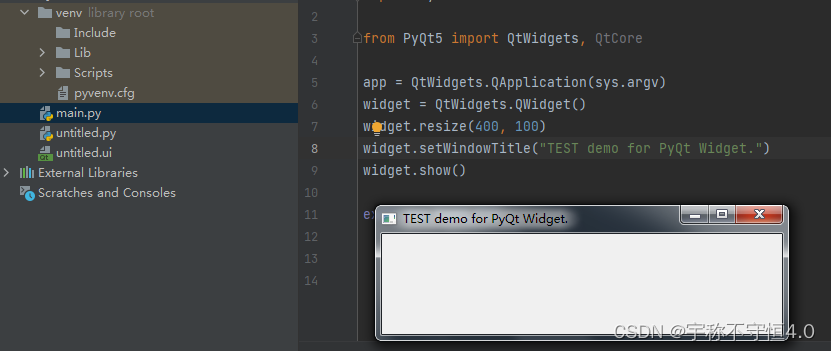
5.之后是建立外部tools 方便连接 ui界面转换成python程序
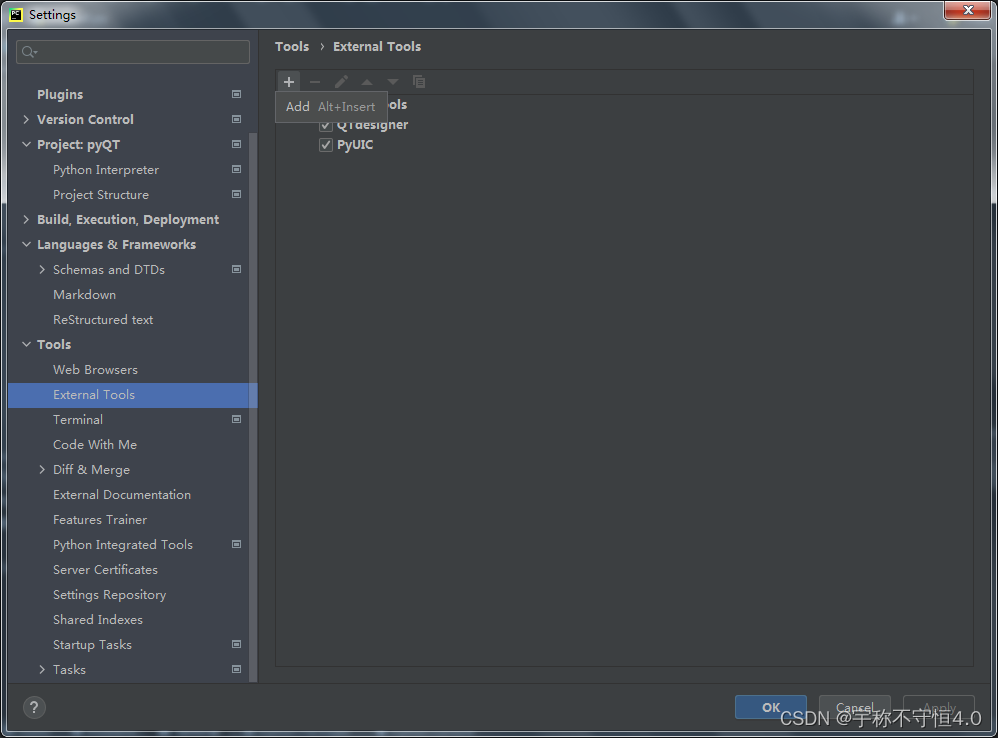
首先建立 一个QTdesigner 为了调用QT界面GUI
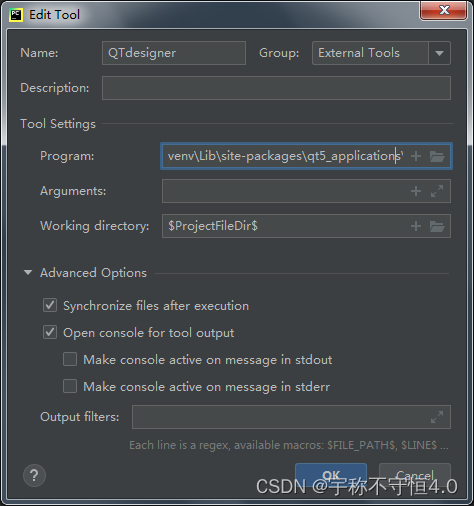
注意你QT的路径在朋友Charm工程下的venv目录下,C:\Users\XXXXXX\PycharmProjects\pyQT\venv\Lib\site-packages\qt5_applications\Qt\bin\designer.exe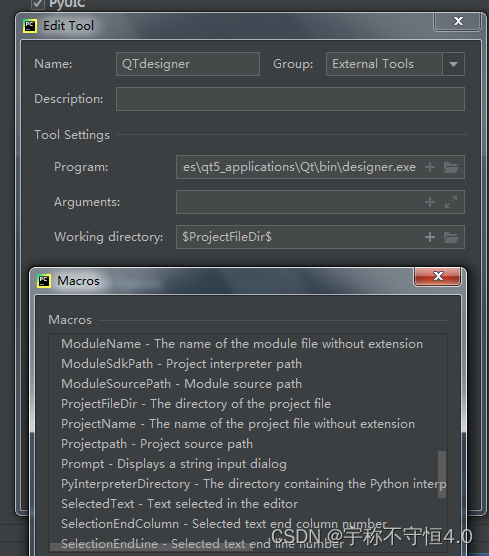
working direction点击+号选ProjectFileDir
同样建立PyUIC 其实 就是 py UI convert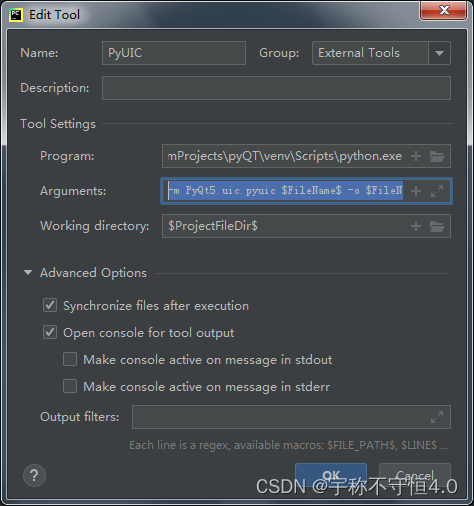
其中arguments 为了方便可以任意路径右键转换
-m PyQt5.uic.pyuic F i l e N a m e FileName FileName -o F i l e N a m e W i t h o u t E x t e n s i o n FileNameWithoutExtension FileNameWithoutExtension.py6.开始测试环境,建立第一个pyqt程序。
任意位置右键单击 选择 external tools QTdesigner,也可以工具栏tools
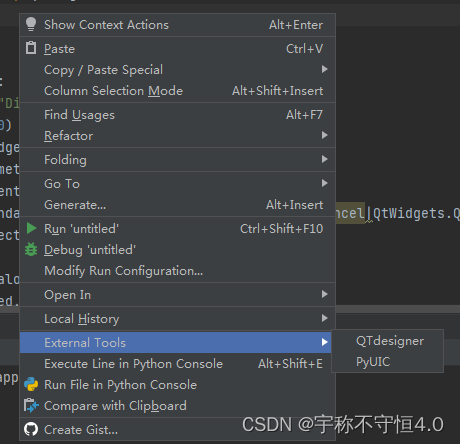
打开qtdesigner设计一个GUI界面
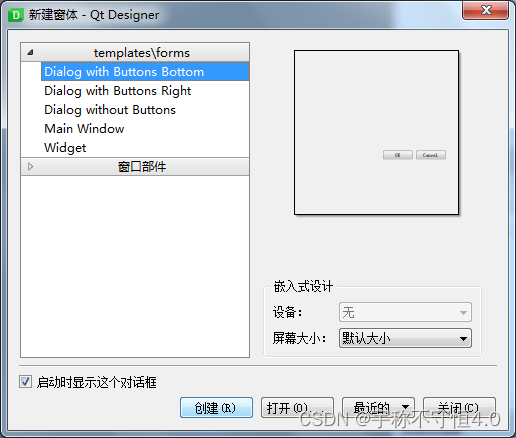
保存
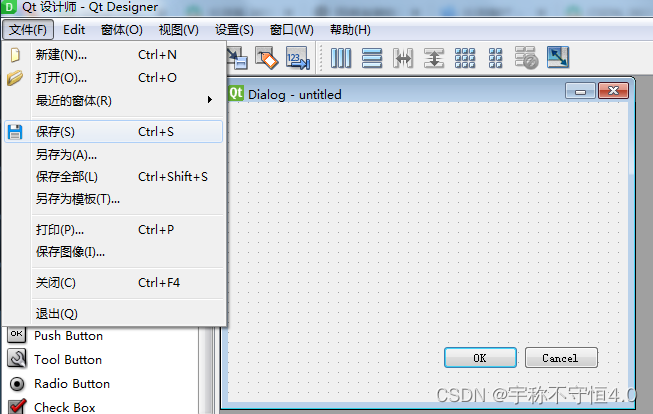
按照环境调用designer会自动存储到你现在工作目录,右键PyUIC,会自动生成对应.py文件
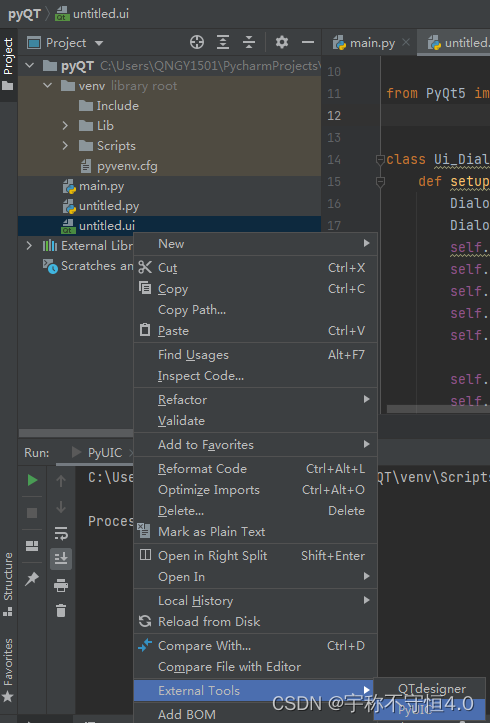
这样所有准备工作已经完成,下一步我们将看到pyQT的第一个例子。 -
相关阅读:
Vue.js基本语法上
【PG】PostgreSQL参数详解(一)
中断机制-interrupt和isInterrupted源码分析、中断协商案例
Mysql创建视图中文乱码修改docker里的配置
1539. 第 k 个缺失的正整数
title和h1的区别 +b和strong的区别+i和em的区别
springboot基于点餐码 二维码在线点餐系统vue.js+java
【算法挨揍日记】day12——153. 寻找旋转排序数组中的最小值、LCR 173. 点名
Spire.Office for Java 8.8.3 Crack-姗姗来迟
CN_@数据链路层的子层@局域网@以太网@Ethernet v2@802.3@802.1Q@802.11@MAC帧
- 原文地址:https://blog.csdn.net/buaaweibin/article/details/128074381